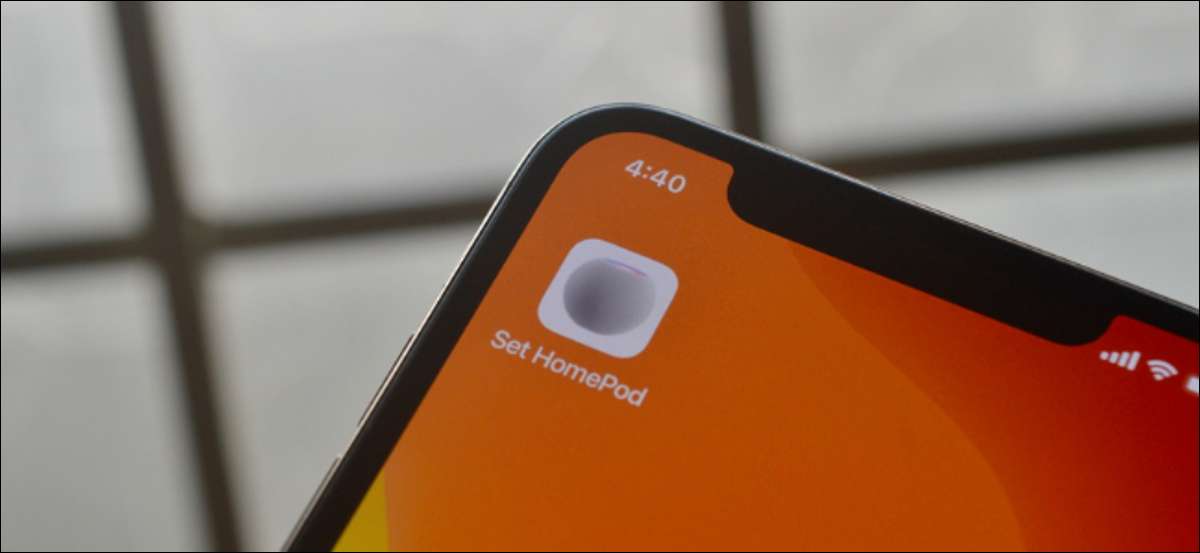
Nếu bạn muốn phát trực tiếp âm thanh iPhone hoặc iPad vào Homepod hoặc Homepod Mini, bạn có thể chạm vào thiết bị của mình trên cùng loa thông minh hoặc sử dụng menu AirPlay. Nhưng, cách khác, cách nhanh nhất là sử dụng lối tắt.
Sử dụng ứng dụng phím tắt , Bạn có thể tạo một tự động hóa đơn giản sẽ ngay lập tức đặt Homepod Mini làm thiết bị đầu ra âm thanh. Khi nó được thiết lập, bạn có thể kích hoạt nó từ Các phím tắt Widget. , hoặc bạn có thể thêm nó trực tiếp vào màn hình chính của bạn.
CÓ LIÊN QUAN: Cách tìm và cài đặt các phím tắt của bên thứ ba trên iPhone và iPad
Tạo lối tắt đích phát lại cho HomePOD
Hãy bắt đầu bằng cách tạo lối tắt. Mở ứng dụng "Phím tắt" trên iPhone hoặc iPad của bạn.
Sau đó, từ tab "phím tắt của tôi", hãy nhấn nút "+" từ góc trên bên phải để tạo lối tắt mới.

Ở đây, nhấn nút "Thêm hành động".

Tìm kiếm và thêm hành động "Đặt điểm phát lại".
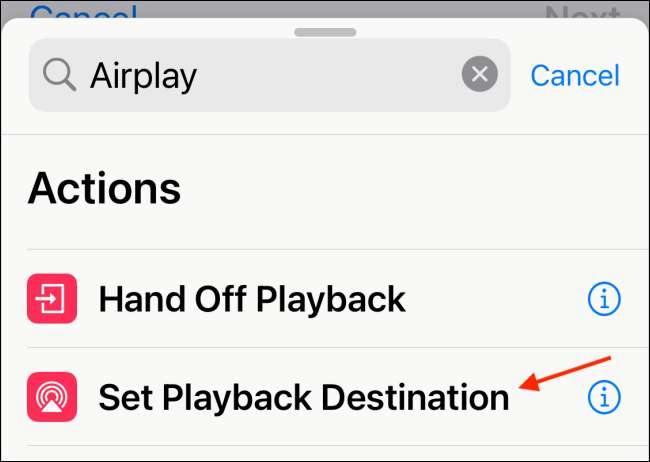
Nhấn vào nút "iphone".
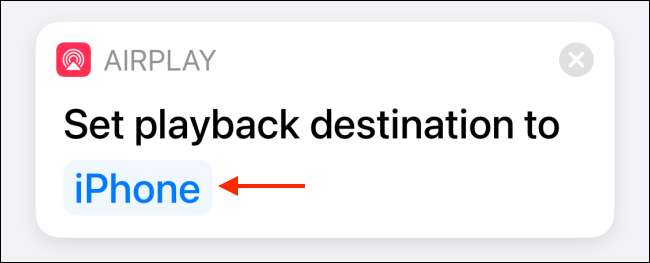
Ở đây, chọn Homepod hoặc HomePod Mini của bạn.
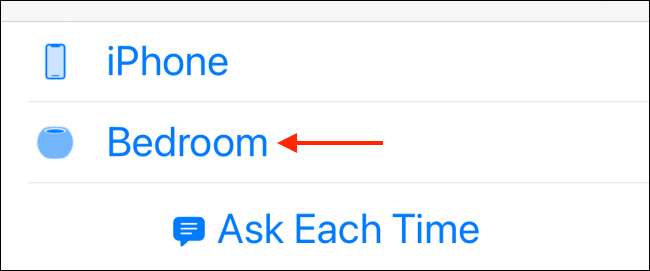
Bây giờ, hãy nhấn nút "Tiếp theo" từ trên cùng của màn hình của thiết bị.
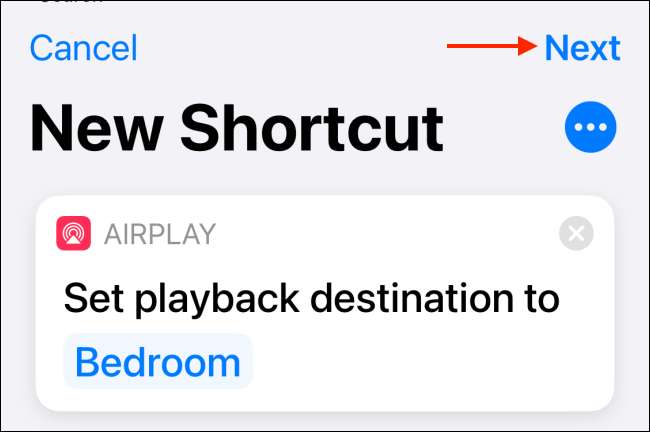
Cung cấp cho phím tắt một tên dễ nhận biết (chúng tôi đã sử dụng "Đặt Homepod.") Và nhấn nút "Xong".
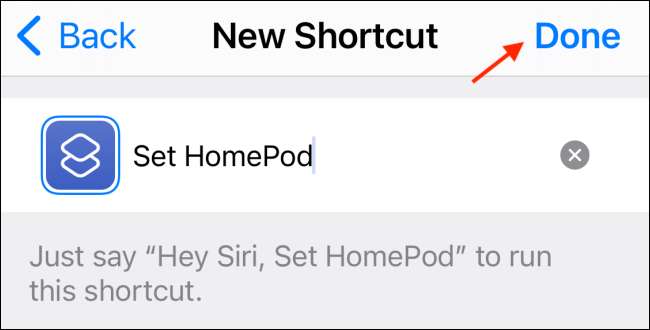
Bây giờ, khi bạn nhấn phím tắt "Đặt Homepod" từ ứng dụng Phím tắt trong khi bạn ở gần loa thông minh, iPhone hoặc iPad của bạn sẽ ngay lập tức đặt Homepod hoặc HomePod Mini làm đầu ra âm thanh.

Thêm phím tắt đầu ra HOMEPOD vào màn hình chính của bạn
Phím tắt sẽ không làm bạn tốt nhiều nếu nó chỉ đang ngồi trong ứng dụng phím tắt. Cách tốt nhất để sử dụng nó là để có được nó trên màn hình chính . Bằng cách đó, bạn có thể bắt đầu phát trực tuyến âm thanh của iPhone hoặc iPad vào Hompod hoặc Hompod Mini chỉ trong một lần nhấn (như các phím tắt màn hình chính kích hoạt trong nền, mà không cần mở ứng dụng phím tắt).
CÓ LIÊN QUAN: Cách sử dụng phím tắt trực tiếp từ màn hình Home iPhone và iPad
Để bắt đầu, hãy mở ứng dụng "Phím tắt". Sau đó, từ phím tắt "Đặt Homepod", hãy nhấn nút menu ba chấm.
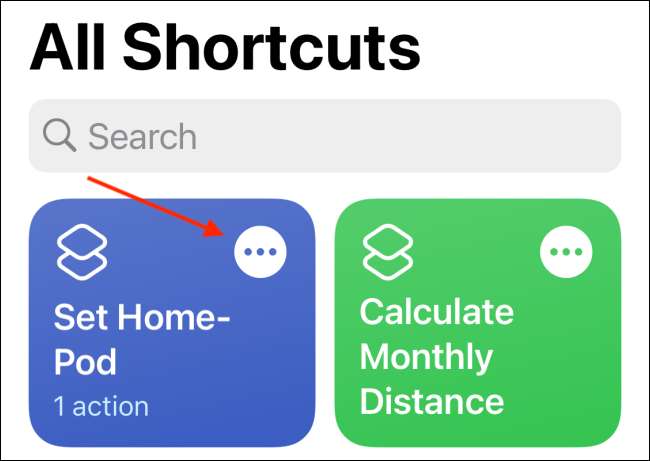
Ở đây, chọn nút menu ba chấm từ góc trên bên phải.
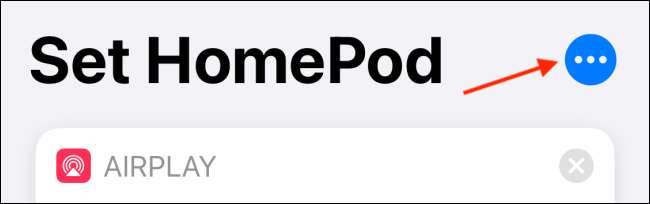
Nhấn vào nút "Thêm vào màn hình chính".
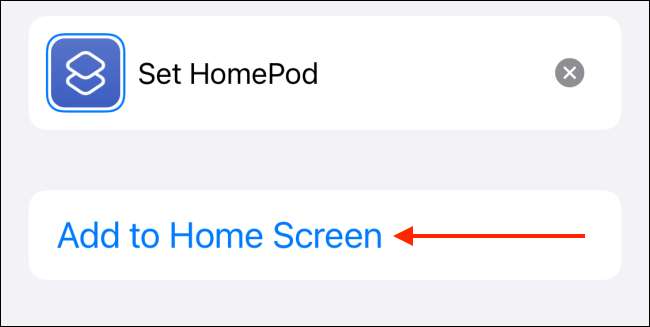
Từ đây, bạn có thể thay đổi tên hoặc biểu tượng của phím tắt. Trong thực tế, bạn có thể sử dụng bất kỳ hình ảnh hoặc biểu tượng nào từ web. Nhấn vào biểu tượng và chọn tùy chọn "Chọn ảnh".
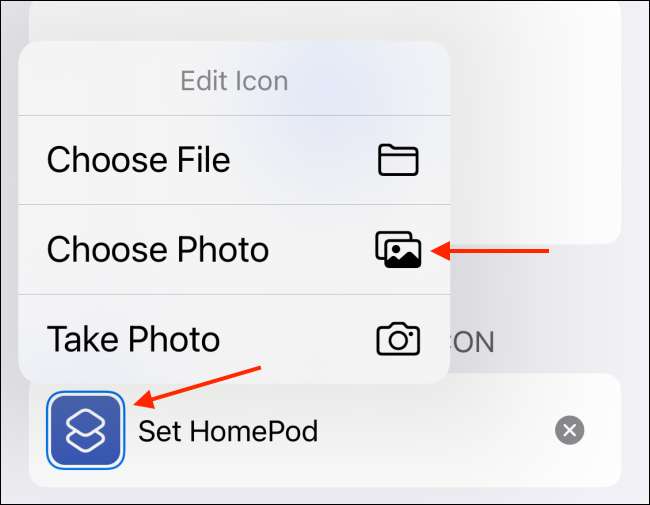
Sau đó chọn hình ảnh từ cuộn máy ảnh của bạn.
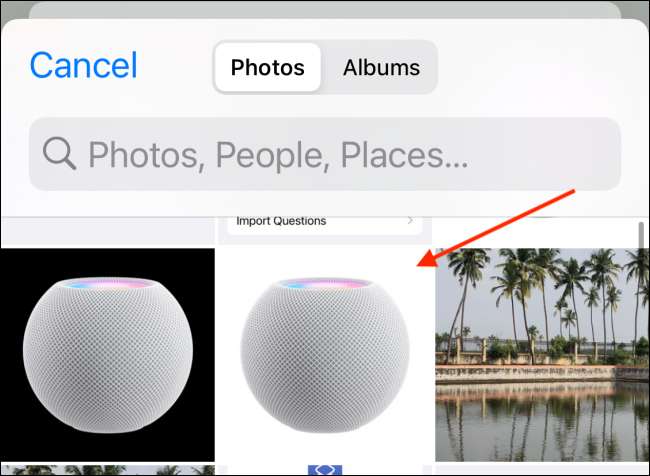
Từ bản xem trước, nhấn nút "Chọn".
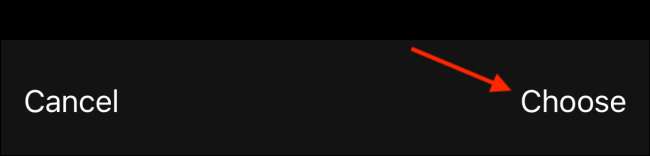
Cuối cùng, nhấn nút "Thêm" được tìm thấy ở góc trên bên phải.
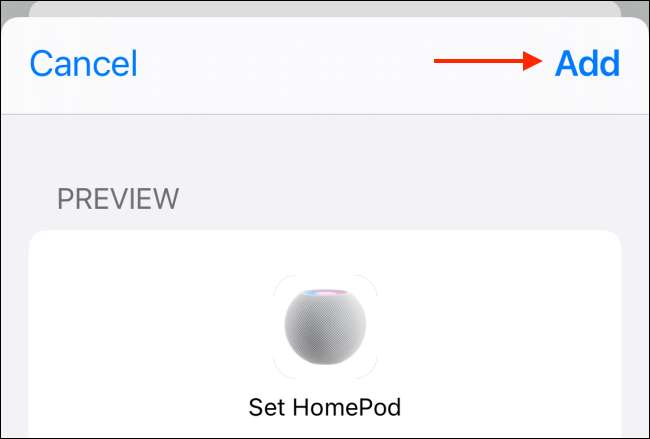
Các phím tắt sẽ được thêm vào màn hình chính iPhone hoặc iPad của bạn. Bạn có thể di chuyển biểu tượng phím tắt đến một nơi thuận tiện (chúng tôi khuyên bạn nên màn hình chính đầu tiên.).
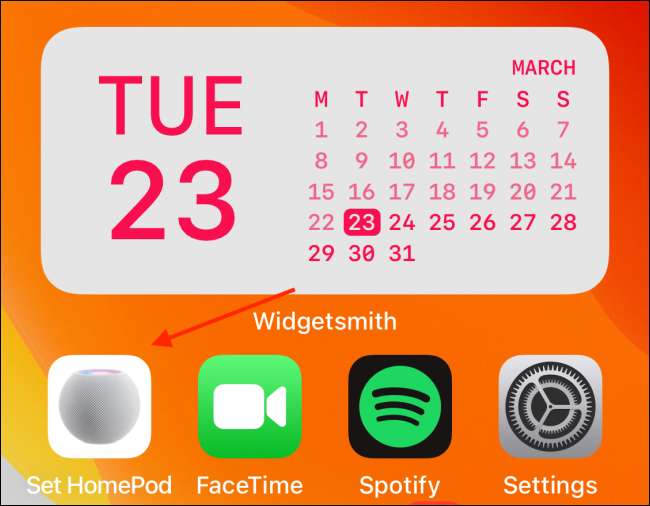
Và bạn đã hoàn tất. Chỉ cần nhấn vào biểu tượng phím tắt từ Màn hình chính của bạn để phát trực tuyến âm thanh ngay lập tức vào Homepod hoặc HomePod Mini của bạn.
Bạn muốn hoàn thành nhiều hơn trên iPhone? Sử dụng Widget màn hình chính Những
CÓ LIÊN QUAN: 10 tiện ích màn hình chính iPhone tuyệt vời để giúp bạn bắt đầu







